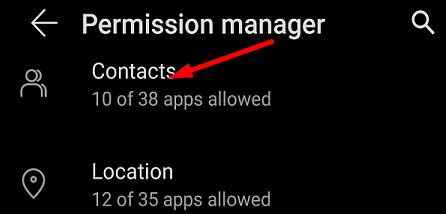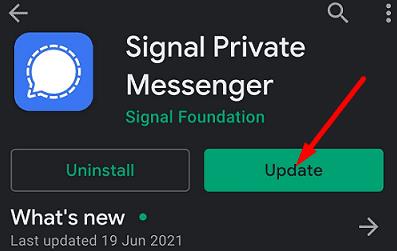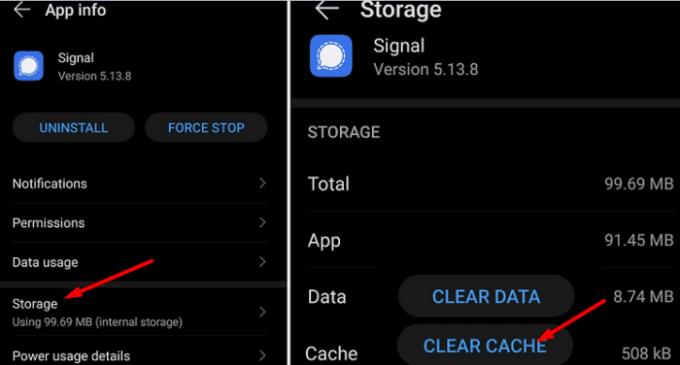Signal ngày càng trở nên phổ biến hơn đối với người dùng ứng dụng nhắn tin nhờ các tính năng bảo mật mà nó thể hiện . Nhưng sự nổi tiếng của nó cũng kéo theo một loạt trục trặc và vấn đề không mong muốn trở thành tâm điểm chú ý. Ví dụ, đôi khi Signal có thể không truy xuất được danh bạ của bạn. Khi bạn nhấn vào tùy chọn “Hiển thị danh bạ”, ứng dụng có thể đưa ra thông báo lỗi cho biết đã xảy ra sự cố khi truy xuất danh bạ của bạn. Kết quả là bạn không thể nhắn tin cho bất kỳ ai. Hãy cùng khám phá cách bạn có thể nhanh chóng khắc phục sự cố này trên Android.
Cách khắc phục lỗi ứng dụng tín hiệu khi truy xuất danh bạ
Thử lại sau
Ứng dụng Signal hiển thị danh bạ của bạn chậm vì có quá nhiều người đang cố gắng tham gia nền tảng. Chờ hai hoặc ba phút và cố gắng truy cập lại danh sách liên hệ của bạn. Kiểm tra tài khoản Twitter chính thức của Signal để biết bất kỳ tin tức nào về các sự cố và lỗi đã biết.
Kiểm tra Quyền truy cập Danh bạ
Trước hết, hãy đảm bảo Signal được phép truy cập vào danh bạ của bạn. Sau đó, đi tới cài đặt Android và đảm bảo đã bật đồng bộ hóa danh bạ.
Điều hướng đến Cài đặt Android và nhấn vào Quyền riêng tư .
Đi tới Trình quản lý quyền và chọn Danh bạ .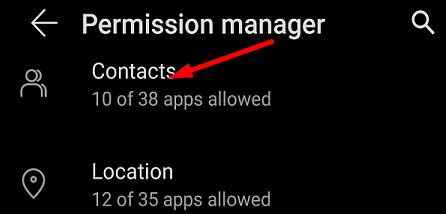
Kiểm tra ứng dụng nào của bạn có thể truy cập danh sách liên hệ của bạn. Đảm bảo Signal có trong danh sách.
Quay lại Cài đặt và chọn Tài khoản .
Nhấn vào Tín hiệu và đi tới Đồng bộ hóa tài khoản .
Đảm bảo rằng đồng bộ hóa liên hệ đã được bật.

Thử thu hồi ủy quyền của Signal để truy cập danh bạ của bạn. Chờ trong 30 giây, sau đó ủy quyền lại cho ứng dụng truy cập vào danh sách liên hệ của bạn.
Kiểm tra các bản cập nhật thiết bị và ứng dụng
Nếu bạn đang chạy phiên bản ứng dụng Signal đã lỗi thời, một số tính năng và chức năng nhất định có thể không khả dụng.
Mở ứng dụng Cửa hàng Google Play và nhập “Tín hiệu” vào trường tìm kiếm.
Nhấn nút Cập nhật bên cạnh ứng dụng Signal để cài đặt phiên bản ứng dụng mới nhất.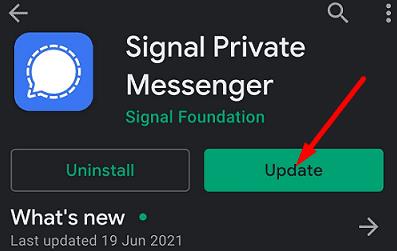
Sau đó, đi tới Cài đặt Android , nhấn Cập nhật hệ thống và kiểm tra các bản cập nhật.
Khởi động lại thiết bị của bạn sau khi cài đặt ứng dụng Signal và các bản cập nhật hệ điều hành Android mới nhất.
Xóa bộ nhớ cache
Hãy thử xóa bộ nhớ cache của ứng dụng và kiểm tra xem giải pháp này có giải quyết được sự cố không.
Đi tới Cài đặt , chạm vào Ứng dụng , đi tới Tất cả ứng dụng và chọn Tín hiệu .
Sau đó, chọn Bộ nhớ và nhấn nút Xóa bộ nhớ cache .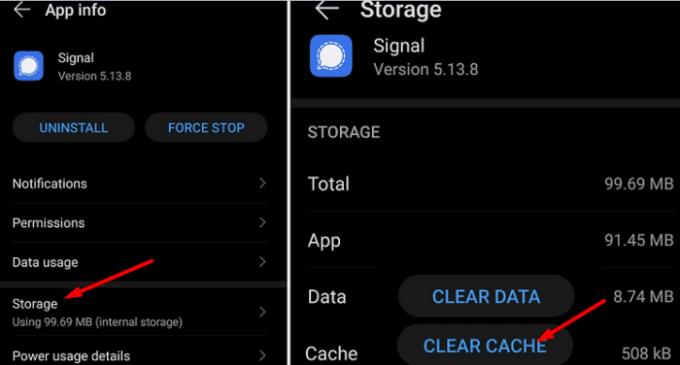
Khởi chạy lại ứng dụng và kiểm tra kết quả.
Cài đặt lại Tín hiệu
Nếu sự cố vẫn tiếp diễn và Signal vẫn không thể truy xuất danh bạ của bạn, hãy gỡ cài đặt ứng dụng . Khởi động lại thiết bị đầu cuối của bạn, khởi chạy ứng dụng Cửa hàng Google Play và cài đặt lại Signal.
Sự kết luận
Nếu Signal không thể truy xuất danh bạ của bạn, hãy kiểm tra cài đặt quyền riêng tư của Android và đảm bảo ứng dụng có thể truy cập danh bạ của bạn. Sau đó, cài đặt các bản cập nhật Signal và Android mới nhất. Nếu sự cố vẫn tiếp diễn, hãy xóa bộ nhớ cache và cài đặt lại Signal. Các giải pháp này có giúp bạn khắc phục sự cố không? Cho chúng tôi biết trong các ý kiến dưới đây.
Nếu vẫn chưa giải quyết được vấn đề, vui lòng tham khảo các giải pháp khác dưới đây:
Làm mới danh sách liên hệ của bạn:
- Trong Signal, chạm vào Soạn để xem danh sách liên hệ Signal của bạn.
- Kéo xuống danh sách để làm mới và cập nhật nó.